เลฟเฟต์ แอนดี้ วอร์ฮอล
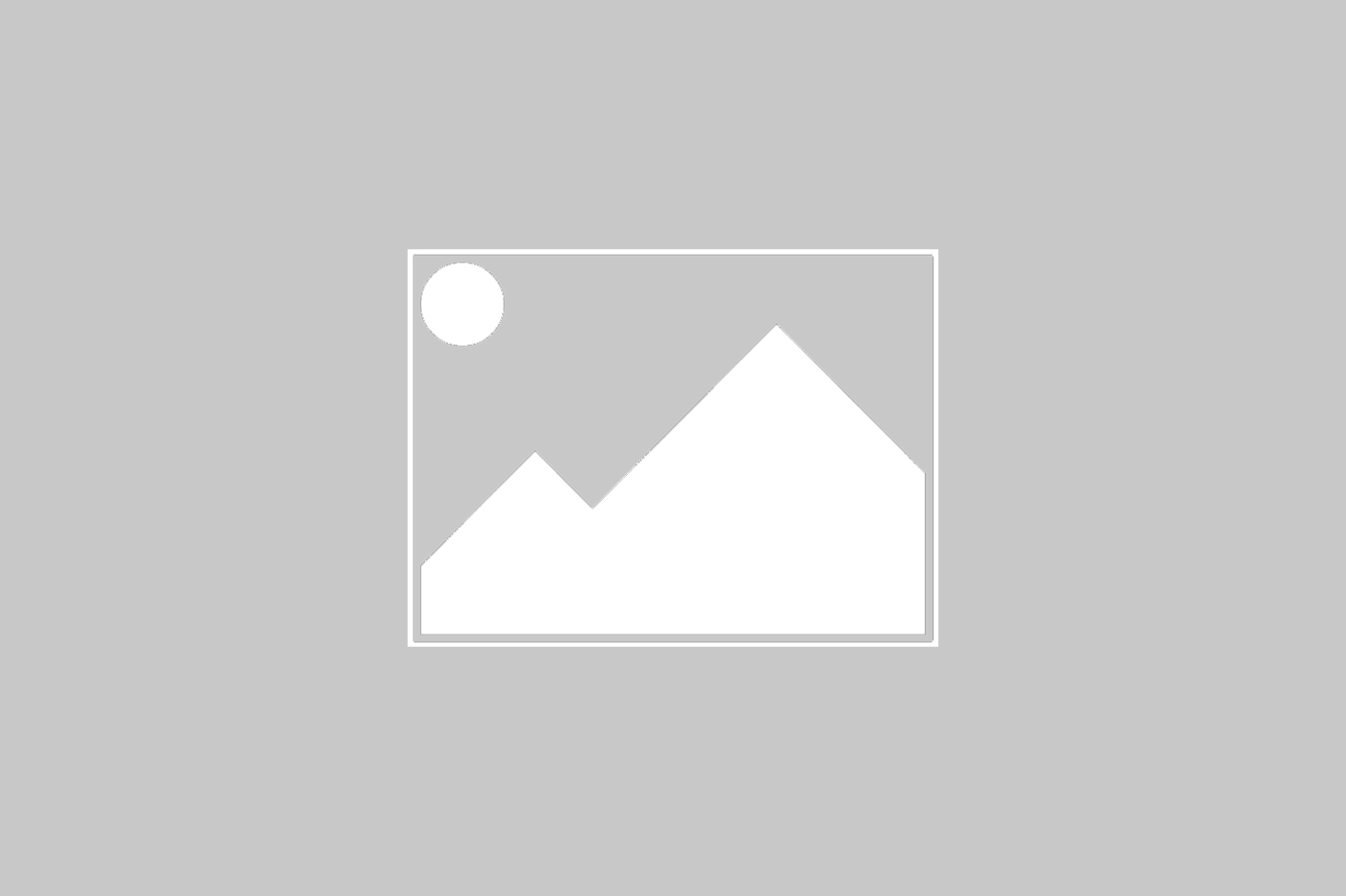
1 – เมื่อเปิดภาพบุคคลที่จะรีทัชใน The Gimp แล้ว ให้เริ่มด้วยการเลือกสีสว่างเป็นสีพื้นหน้าและสีพื้นหลัง สำหรับ…
- เอฟเฟกต์ภาพถ่ายเชิงศิลปะ
- เลฟเฟต์ แอนดี้ วอร์ฮอล
- เอฟเฟกต์จิ๋ว
- เอฟเฟกต์ 'เห็นในทีวี'
- เอฟเฟ็กต์ออร์ตัน
- เอฟเฟกต์โลโม่ของโซเวียต
1 –เมื่อเปิดภาพบุคคลที่จะแก้ไขใน The Gimp แล้ว ให้เริ่มต้นด้วยการเลือกสีสว่างเป็นสีพื้นหน้าและสีพื้นหลัง โดยคลิกที่สี่เหลี่ยมสีดำและสี่เหลี่ยมอย่างต่อเนื่อง
สีขาว และเลือกตัวอย่างเช่น สีเขียวมรกต และสีชมพูบานเย็น: ในหน้าต่างเลเยอร์ การใช้ปุ่มจะสร้างเลเยอร์สามชั้นโดยมีคุณสมบัติดังต่อไปนี้: ตั้งชื่อชั้นแรกรักกับสีพื้นหน้าเช่นประเภทการเติม-
ที่สองผมกับสีพื้นหลังสุดท้ายใบหน้ากับบลัง- จากนั้นคลิกที่ดวงตาที่วางอยู่ด้านหน้าแต่ละเลเยอร์เพื่อให้มองเห็นได้เฉพาะเลเยอร์รูปภาพเท่านั้น
ต้นฉบับ:เลือกเลเยอร์พื้นหลัง คลิกปุ่มเครื่องมือการเลือกสร้างและแก้ไขเส้นทาง:ด้วยการเลื่อนเคอร์เซอร์และคลิกหลายครั้ง เพื่อวาดโครงร่างของแนวตั้ง หากต้องการปิดส่วนที่เลือก ให้วางเคอร์เซอร์บนจุดแรกที่สร้างขึ้น จากนั้นกดปุ่มCtrl(จากนั้นเคอร์เซอร์จะอยู่ในรูปแบบ
ของลิงก์ที่เปิดอยู่) และคลิกที่จุด:จากนั้นในหน้าต่างตัวเลือกเครื่องมือ ให้คลิกที่ปุ่มสร้างการเลือกจากเส้นทาง2 –เมื่อเปิดใช้งานการเลือก ให้ดึงเมนูลงชั้นและคลิกสี, สีไม่อิ่มตัว- การเลือกจะเปลี่ยนเป็นระดับสีเทา จากนั้นยังคงอยู่ในเมนูชั้น-
สี, เลือกเกณฑ์ภาพจะเปลี่ยนเป็นดูโอโทนขาวดำ คุณสามารถปรับเอฟเฟ็กต์ได้โดยการเลื่อนแถบเลื่อนขาวดำในกล่องโต้ตอบ คลิกที่เพื่อตรวจสอบ-3 –ในเมนูการคัดเลือกคลิกย้อนกลับ,จากนั้นในเมนูฉบับ, บนตัด- พื้นหลังจะถูกแทนที่ด้วยสีพื้นหลัง (ซึ่งไม่ควรเป็นเช่นนั้น
สีดำเพื่อการดำเนินกิจการต่อไปอย่างเหมาะสม)4 –เลือกเครื่องมือการเลือกตามสี โดยคลิกที่ จากนั้นคลิกที่ส่วนสีดำของภาพ: พื้นที่สีดำทั้งหมดจะถูกเลือก คลิกขวาที่เลเยอร์ผมและในเมนูบริบท ให้คลิกเพิ่มก
หน้ากากชั้น:กล่องโต้ตอบปรากฏขึ้น: เลือกตัวเลือกการคัดเลือกจากนั้นคลิกเพื่อตรวจสอบ5 –คลิกที่เลเยอร์อีกครั้งพื้นหลังเพื่อเลือกมัน ทำซ้ำการดำเนินการ 4 คราวนี้คลิกที่พื้นที่สีขาวและเพิ่มมาสก์ลงในเลเยอร์ใบหน้า-
จากนั้นในเมนูการคัดเลือกคลิกไม่มี-6 –ใกล้เสร็จแล้ว! หากต้องการดูผลลัพธ์ ให้ทำให้มองเห็นเลเยอร์ต่างๆใบหน้า-ผมetรักโดยคลิกในกล่องเพื่อทำให้ดวงตาปรากฏขึ้นและทำให้
ชั้นที่มองไม่เห็นพื้นหลัง-7 –ตอนนี้คุณสามารถทำซ้ำเลเยอร์ได้แล้วใบหน้า-ผมetรักโดยเลือกเลเยอร์แล้วคลิกที่ปุ่ม คุณสามารถปรับเปลี่ยนสีได้ตามที่คุณต้องการ ในการดำเนินการนี้ ให้เลือกเครื่องมือเปลี่ยนสีพื้นหน้า คลิกที่ตัวอย่างสีของเลเยอร์เพื่อเลือก จากนั้นคลิกที่ภาพเพื่อเติมสี8 –ประเด็นสุดท้าย: รูปภาพสุดท้ายที่ประกอบด้วยพื้นที่สีเรียบ ไม่เหมาะที่จะไม่บันทึกในรูปแบบ Jpeg แต่ควรอยู่ในรูปแบบที่ไม่ทำลาย เช่น Tiff หรือ
PNG
🔴 เพื่อไม่พลาดข่าวสาร 01net ติดตามเราได้ที่Google ข่าวสารetวอทส์แอพพ์-







